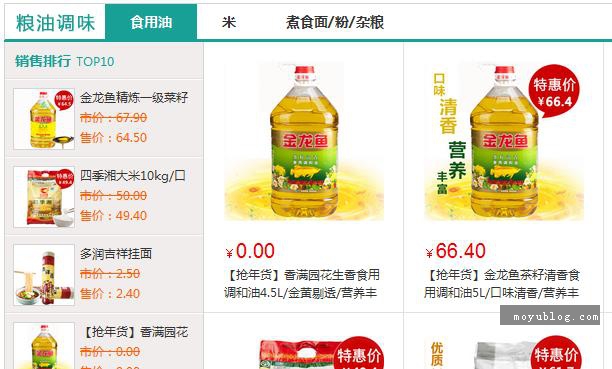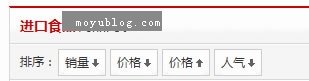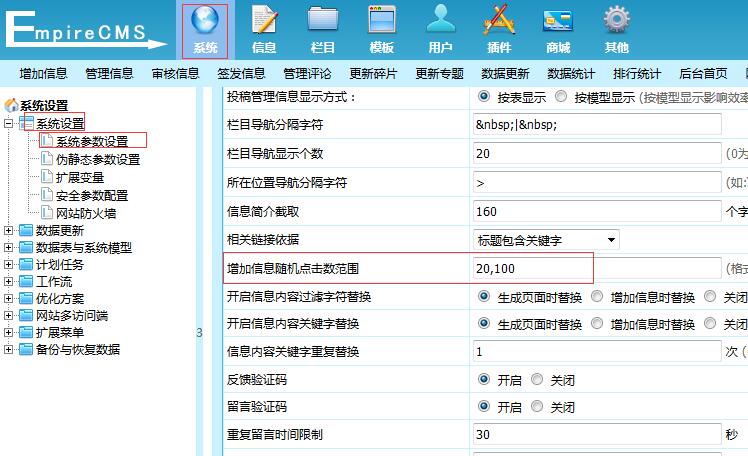【WPS办公】如何用Word制作台签
发布时间:2020-09-17
如何用Word制作台签,学校,工作单位等经常会有领导莅临检查工作、传授经验等,那么就要制作台签,如何在WPS的Word中制作好看又实用的台签呢?,先将要制作台签的名字输入Word中,我们以“啦啦啦”为例,输入以后长点左键选中所需的文本内容,点击【插入】工具栏中的【表格】,点击表格的下拉箭头,在下拉的菜单中选择【文本转换为表格】如图:,,
,之后在弹出的对话框里不做任何设置,直接点【确定】;,,
,点击【确定】之后原先的文本内容即被放置到一个表格中,选择整个表格点击右键选择【复制】;,,
,之后继续点击右键,在弹出的菜单中选择【粘贴】,出现并列两列表格;,,
,选择第一列内容点击鼠标右键,在菜单中选择【文字方向】;,,
,在弹出的对话框中选择文字方向朝右,选择后点击【确定】,第一列文字都朝向右边;,,
,用同样的方法对第二列内容进行设置,但注意选择文字朝向为向左,此时台签就基本成型啦:,,
,好了小伙伴们,以上便是制作台签的全部过程啦,制作完成之后记得根据自己需要合理调节表格的行宽和列高,让自己的台签更加漂亮吖!,
- 话题列表
- 推荐阅读
-
- 优质推荐
全站搜索